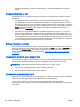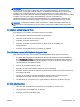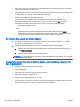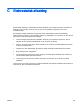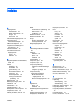Referencevejledning - Windows 8.1
●
Kontrollér, at disken er ren. Rengør om nødvendigt disken med filtreret vand og en fnugfri klud.
Tør fra midten af disken ud mod kanten.
●
Kontrollér disken for ridser. Hvis du finder ridser, skal du behandle disken med et reparationssæt
til optiske diske, som kan fås i mange elektronikforretninger.
●
Deaktiver slumretilstand, inden disken afspilles.
Undlad at starte slumretilstand, mens du afspiller en disk. Ellers vil du eventuelt se en
advarselsmeddelelse, hvor du bliver spurgt, om du vil fortsætte. Klik på Nej, hvis denne
meddelelse vises. Når du har klikket på Nej, udfører computeren muligvis følgende:
◦
Afspilning genoptages måske.
– eller –
◦
Afspilningsvinduet i multimedieprogrammet lukkes måske. Klik på knappen Afspil i
multimedieprogrammet for at komme tilbage til afspilning af disken. I sjældne tilfælde kan
det ske, at du bliver nødt til at afslutte programmet og derefter genstarte det.
En film kan ikke ses på en ekstern skærm
1. Hvis både computerskærmen og en ekstern skærm er tændt, skal du trykke på fn+f4 én eller
flere gange for at skifte mellem de to skærme.
2. Konfigurér skærmindstillingerne for at gøre den eksterne skærm til den primære:
a. Højreklik på et tomt område af skrivebordet på computeren på Windows-skrivebordet, og
vælg Skærmopløsning.
b. Angiv en primær skærm og en sekundær skærm.
BEMÆRK: Hvis begge skærme anvendes, vises dvd-billedet ikke på en skærm, der er angivet
som den sekundære skærm.
Computeren starter ikke med at brænde disken, eller brændingen stopper, før
den er gennemført
●
Kontrollér, at alle andre programmer er lukket.
●
Sluk slumretilstand.
●
Kontrollér, at du bruger den rigtige type disk til dit drev.
●
Kontrollér, at disken er indsat korrekt.
●
Vælg en lavere skrivehastighed, og prøv igen.
●
Hvis du kopierer en disk, skal du gemme dataene på kildedisken på harddisken, før du prøver at
brænde indholdet på en ny disk, og derefter brænde fra harddisken.
104 Tillæg B Fejlfinding DAWW